Vuoi sapere come risolvere il bilanciamento del bianco in Photoshop in pochi click? Il bilanciamento del bianco trasforma una foto, cambia l’umore.
Ma cosa succede se hai scattato una foto in formato JPEG e Photoshop non ha impostazioni WB?
Nessun problema. Imparerai come farlo in 1 minuto. Tutto quello che dovete fare è scorrere verso il basso.

Come risolvere il bilanciamento del bianco in Photoshop
Scrivo in dettaglio sul bilanciamento del bianco nel mio articolo e puoi leggerlo qui.
Anche se si sta modificando JPEG, è possibile correggere il bilanciamento del bianco in Photoshop. Sono rimasto sorpreso da come alcuni autori complicano questo processo.
In realtà, è molto facile da fare.
Ci dovrebbero essere 3 punti in una foto: punto bianco, punto nero e punto grigio. Il modo migliore per fissare la luce è usare le curve.
Si trova in:
Immagine>Regolazioni> Curve
Per esempio. Ho scattato una foto di paesaggio che ho scattato in Toscana. Ho impostato la fotocamera RAW su bilanciamento del bianco fluorescente. E ‘ un errore. Ma lo sto facendo apposta.
Imposta il punto bianco
Devi trovare il punto più luminoso nella tua immagine. Come fai?
Aprire la finestra di dialogo Curve. Tutto quello su cui dobbiamo concentrarci è la finestra di dialogo “Contagocce sulle curve”. Fare clic sulla pipetta per impostare il punto di bianco.
Fare clic e tenere premuto il pulsante Alt. Allo stesso tempo, spostare il cursore di regolazione bianco nella parte inferiore del grafico a sinistra. La tua immagine diventerà nera.
Quando si sposta il cursore di regolazione bianco verso sinistra, parti dell’immagine diventano luminose. Queste sono le parti più luminose dell’immagine. Fare clic su una di queste parti.
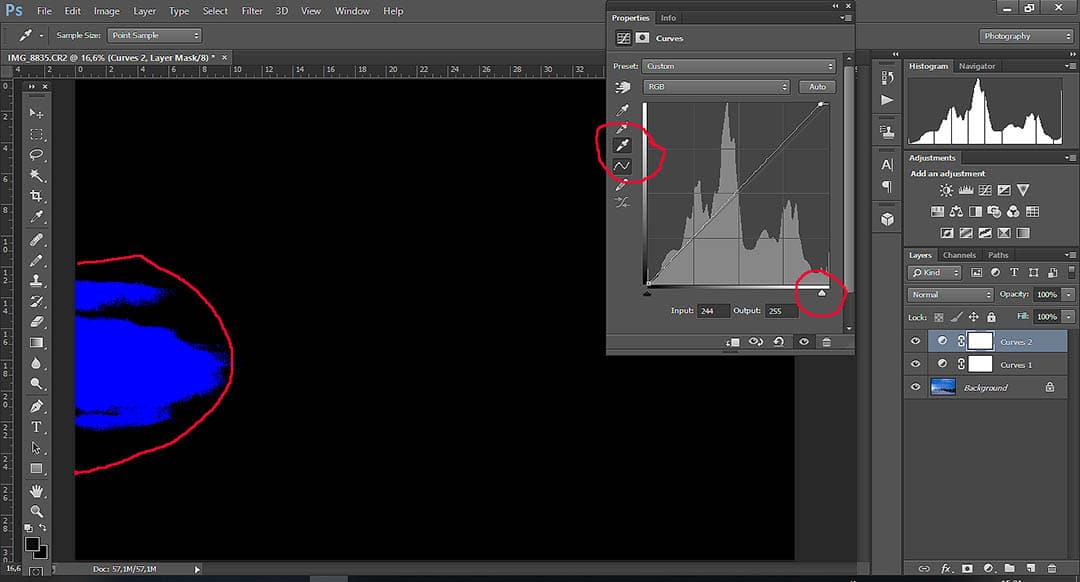
Espandi l’immagine. Questo rende più facile lavorare con il contagocce. Se lo desideri, puoi selezionare un’altra area della cornice. Il punto bianco è impostato.
Imposta il punto nero
Espandi l’immagine. Questo rende più facile lavorare con il contagocce. Se lo desideri, puoi selezionare un’altra area della cornice. Il punto bianco è impostato.
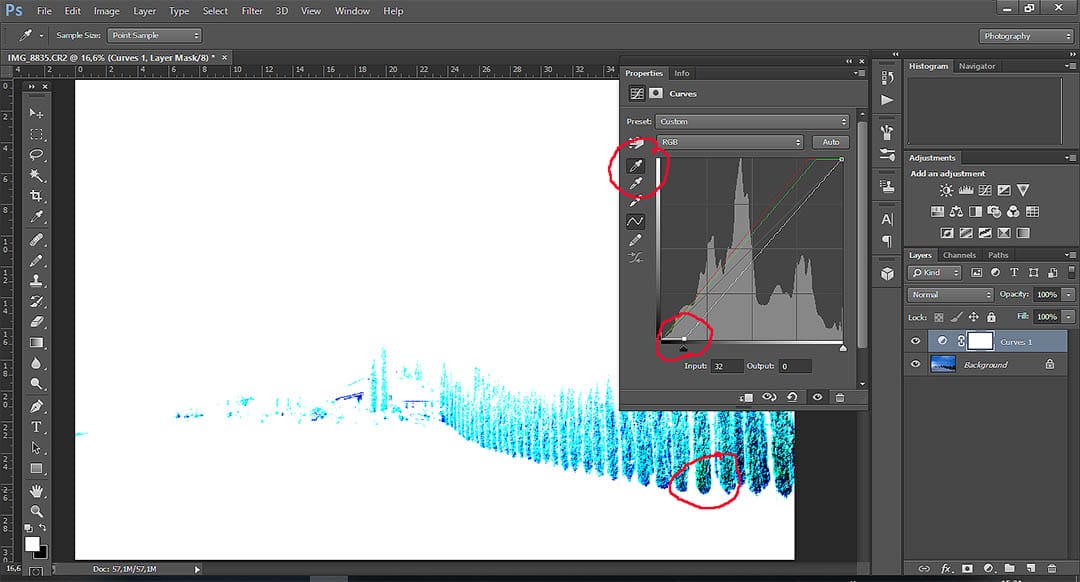
Migliora. Ma aspetta, c’è di più
Imposta il punto grigio
Premi il contagocce grigio e selezionalo. Poi guarda la tua foto e determinare quale area è luminosità media, e fare clic su. Puoi sperimentare. Non è necessario impostare il punto grigio a tutti se il bilanciamento del bianco vi si addice.
Ma!
Se è necessaria la correzione aggiuntiva per il bilanciamento del bianco, è necessario impostare il punto di grigio. E ‘un po’ piu ‘ complicato.
- Crea un nuovo livello di riempimento o correzione e seleziona “Finestra di riempimento”, seleziona Riempi con il 50% di punto grigio.
- Cambiare la modalità di miscelazione a differenza.
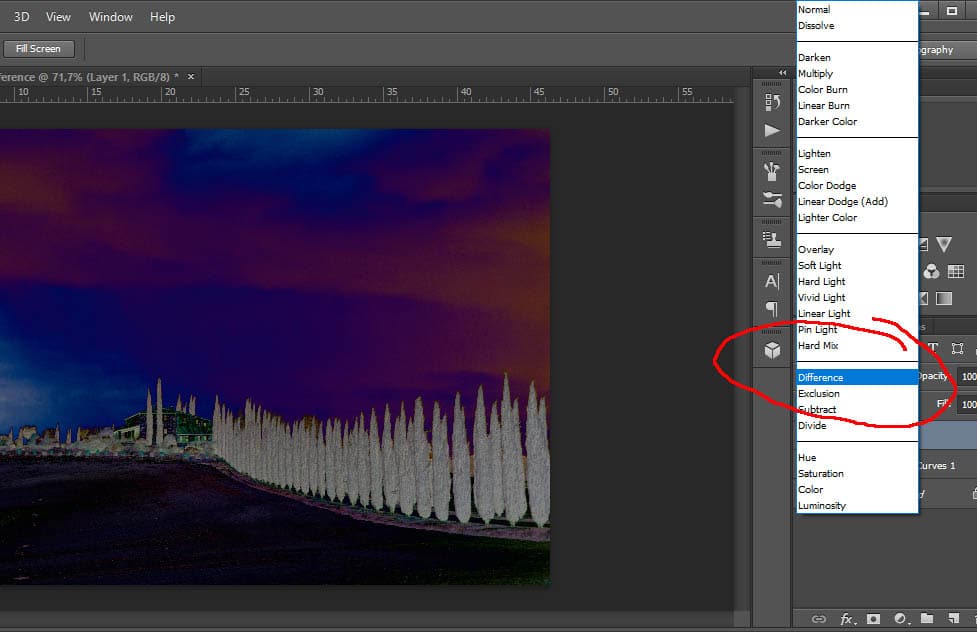
- Aggiungi un nuovo livello di regolazione “Soglia”.
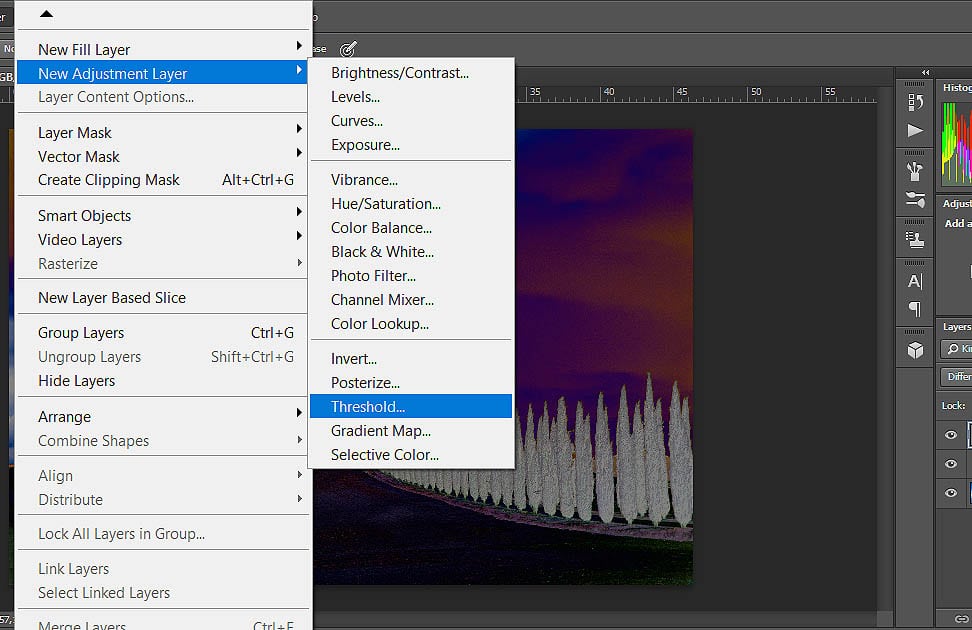
- Quindi trascina lentamente il cursore di regolazione verso destra fino a quando le aree grigie iniziano a comparire sull’immagine.
- Selezionare lo strumento Campionatore colore e fare clic sull’area identificata come grigia.
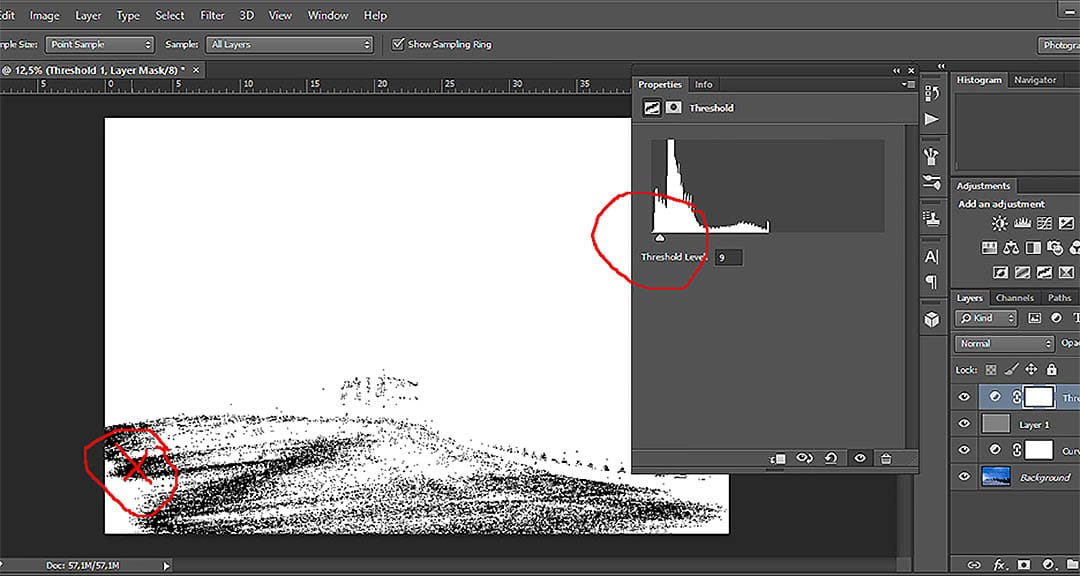
- Crea un nuovo livello Curva. Attivalo e posizionalo sopra.
- Rimuovi immediatamente la Soglia e Riempi i livelli dal 50% di grigio!
- Selezionare la pipetta “Point Grey” nella finestra di dialogo Curve e fare clic sul marcatore dal passaggio.
- Il bilanciamento del bianco è fisso.
di Nemanja Sekulic
Per saperne di più
Per migliorare le vostre abilità nella fotografia di paesaggio e imparare a prendere immagini ancora più accattivanti, il mio popolare e-book, “Fotografia di paesaggio. La guida completa per principianti ” ti insegnerà le abilità di cui hai bisogno.
Indipendentemente dal vostro livello, questo ebook è scritto per iniziare ad espandere la vostra conoscenza. “Fotografia di paesaggio. La Guida completa per principianti ” vi insegnerà tutto il necessario per iniziare a fare belle immagini e prendere la vostra fotografia al livello successivo.
Soprattutto per te, ho creato alcuni cheat sheet che puoi scaricare gratuitamente.
Ottenere la mia Esposizione Cheat Sheets ora gratis
ESPOSIZIONE PIÙ RISORSE
- Esposizione
- la Comprensione ISO
- Il Diaframma nella fotografia di Paesaggio
- triangolo di Esposizione
- La Profondità di Campo
- L’Istogramma in Fotografia
- Triangolo di Esposizione cheat sheet
- velocità dell’Otturatore grafico
- F-Stop Grafico
Come utile è stato questo post?
Clicca su una stella per votarla!
Inserisci valutazione
Valutazione media 5 / 5. Conteggio voti: 3
Nessun voto finora! Puoi essere il primo a votare questo post.
-
4Shares
- 1
- 2
- 1